Creo Elements/Direct 「Model Manager」 からのモデルのロード
Creo Elements/Direct 「Model Manager」 データベースからモデルを使用する場合、次のような便利なオプション機能を活用できます。
• アセンブリ内の特定のモデルについて、異なる複数のリビジョンを使用して、仮想的に組み合わせを検討できます。
• 自分や他のユーザがモデルを専有しているかどうかを容易に識別できます。
• 使用しているモデルがデータベース内で変更された場合に、通知を受けることができます。
Creo Elements/Direct 「Model Manager」 から Creo Elements/Direct Modeling へのモデルのロード
1. Creo Elements/Direct Modeling で新規セッションを開始し、Creo Elements/Direct 「Model Manager」 を起動します。
2. Creo Elements/Direct 「Model Manager」 で、ワークスペースバーの「最近使ったリスト」タブをクリックします。
3. ワークスペースでモデル (パート 1 で使用したものと同様のモデル) を右クリックし、「ロード」をクリックします。Creo Elements/Direct 「Model Manager」 で、アセンブリの最新のリビジョンが使用されます。「Model Manager ロード」ダイアログボックスが開きます。または、モデルをダブルクリックすることもできます。
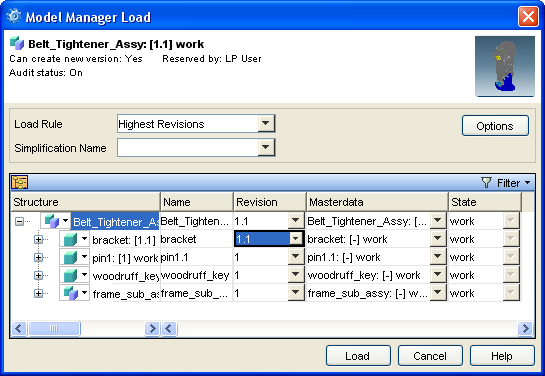
4. 「Model Manager ロード」ダイアログボックスで、ロードオプションを選択します。
◦ 「ロードルール」を選択して、使用するバージョンを指定します。
ロードルールについて | ||
|---|---|---|
デフォルトでは、Creo Elements/Direct 「Model Manager」 によってアセンブリ内のすべてのモデルの最新リビジョンがロードされます。「保存時の状態でロード」を使用して、最後に保存されたリビジョンのアセンブリをロードするか、特定のパーツの特定のリビジョンを選択します。
|
◦ 必要なデータのみをロードするには、ロードタイプを選択します。ロードタイプを選択するには、 の隣の矢印をクリックします。デフォルトは「全て」です。
の隣の矢印をクリックします。デフォルトは「全て」です。
 の隣の矢印をクリックします。デフォルトは「全て」です。
の隣の矢印をクリックします。デフォルトは「全て」です。軽量または部分ロードを選択すると、ダウンロード時間とディスク容量を大幅に節約できます。 |
ロードタイプについて | ||
|---|---|---|
全て、軽量、部分ロードという、3 種類のロードタイプがあります。「全て」は、モデル全体をロードします (デフォルト)。「軽量」は、モデルの 3D 表現をロードします。「部分」は、モデルの構造だけをロードします。 非常に大きいアセンブリを扱う場合、ロード時間を短縮し、Creo Elements/Direct Modeling のパフォーマンスを向上させるには、編集するモデルにかぎり、完全モデルファイルをロードします。Creo Elements/Direct Modeling 構造一覧の「ロードタイプ変更」コマンドを使用すると、ロードタイプを簡単に変更できます。「ロードタイプの変更」コマンドは、単一のパーツに対して使用することを前提としているため、複数項目の再ロードや更新よりも時間がかかります。
|
5. 「ロード」をクリックすると、Creo Elements/Direct Modeling にモデルがロードされます。
Creo Elements/Direct Modeling でのモデルの編集
ここでは、モデルの編集に用いる Creo Elements/Direct 「Model Manager」 のその他の機能を紹介します。
1. まず、モデルに何らかの変更を加えます。Creo Elements/Direct 「Model Manager」 により、ローカルモデルがデータベース内のモデルと異なっていることが検知されます。Creo Elements/Direct Modeling 構造一覧内のモデルの隣には、「ローカル修正」と表示されます。
2. モデルを Creo Elements/Direct 「Model Manager」 に保存します。「保存」ダイアログボックスで、「保存タイプ」として「メジャーリビジョン」を選択し、変更内容を説明する変更記事を追加します。
変更記事について | ||
|---|---|---|
「保存」ダイアログボックスで  をクリックすると、「変更記事」ダイアログボックスが開きます。「変更索引」内の番号は、モデルのリビジョンです。 をクリックすると、「変更記事」ダイアログボックスが開きます。「変更索引」内の番号は、モデルのリビジョンです。• 変更を説明するコメントを入力します。 • 変更記事のタイトルを入力します。 あとで変更記事を表示するには、「DB プロパティ」メニューを開いて、「注記」タブをクリックします。
|
便利な機能
これまでに、3D データのロードと変更を行いました。ここでは、以下のような「ロード」機能のオプションに着目し、データベースからデータをロードする利点について説明します。
• 必要なデータのみを使用して作業できる
• データのプロパティを確認できる
• モデルが変更されたことがすぐにわかる
Creo Elements/Direct 「Model Manager」 の「ロード」ダイアログボックスの概要 |
|---|
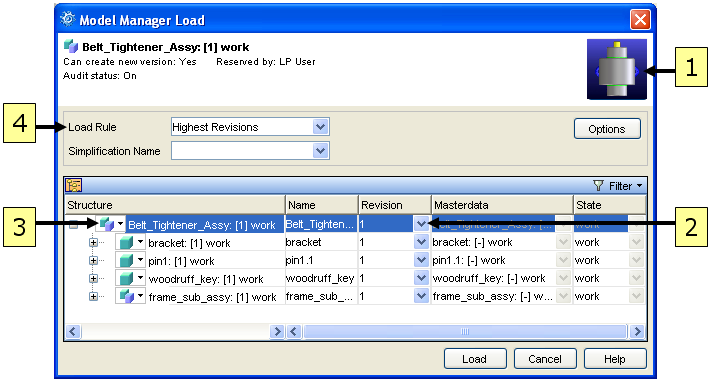 1. プレビュー: モデルのサムネイルイメージです。 2. リビジョン: ロードするリビジョンを選択します。各パーツに異なるリビジョンを選択できます。 3. ロードタイプ: 下向き矢印をクリックして、ロードタイプ (全て、軽量、部分ロード) を選択します。 4. ロードルール: アセンブリ全体に適用するロードルールを選択します。リビジョンを選択すると、ロードルールが上書きされます。 |
ご使用のシステムで試してください...
• 必要な図形のみロードする
◦ 軽量ロードタイプを使用して、データを Creo Elements/Direct 「Model Manager」 から Creo Elements/Direct Modeling にロードします。「Model Manager ロード」ダイアログボックスで、 の隣の矢印をクリックし、「軽量表示モデル」を選択します。構造一覧で、モデルとアセンブリのアイコンが通常とは異なる淡い色調で表示されていることに注目します。Creo Elements/Direct Modeling でモデルを修正してみてください。Creo Elements/Direct Modeling のエラーメッセージが表示されるはずです。ロードタイプを変更します。モデルを右クリックして、「ロードタイプ変更」を選択します。
の隣の矢印をクリックし、「軽量表示モデル」を選択します。構造一覧で、モデルとアセンブリのアイコンが通常とは異なる淡い色調で表示されていることに注目します。Creo Elements/Direct Modeling でモデルを修正してみてください。Creo Elements/Direct Modeling のエラーメッセージが表示されるはずです。ロードタイプを変更します。モデルを右クリックして、「ロードタイプ変更」を選択します。
 の隣の矢印をクリックし、「軽量表示モデル」を選択します。構造一覧で、モデルとアセンブリのアイコンが通常とは異なる淡い色調で表示されていることに注目します。Creo Elements/Direct Modeling でモデルを修正してみてください。Creo Elements/Direct Modeling のエラーメッセージが表示されるはずです。ロードタイプを変更します。モデルを右クリックして、「ロードタイプ変更」を選択します。
の隣の矢印をクリックし、「軽量表示モデル」を選択します。構造一覧で、モデルとアセンブリのアイコンが通常とは異なる淡い色調で表示されていることに注目します。Creo Elements/Direct Modeling でモデルを修正してみてください。Creo Elements/Direct Modeling のエラーメッセージが表示されるはずです。ロードタイプを変更します。モデルを右クリックして、「ロードタイプ変更」を選択します。• 別のロードルールでモデルをロードする
a. パーツをロードし、修正します。修正したパーツだけを新しいリビジョンとして保存します(アセンブリレベルでのトップダウンセーブは行いません)。
b. Creo Elements/Direct Modeling で、ロードルール「保存時の状態でロード」を指定してアセンブリを再ロードします。ロードしたアセンブリには、変更されていない古いパーツが使用されます。
c. Creo Elements/Direct Modeling で、ロードルール「最新リビジョン」を指定してアセンブリを再ロードします。ロードしたアセンブリには、変更された最新のパーツが使用されます。
• モデルと部品のプロパティを表示する
◦ ワークスペースで部品を右クリックし、 > の順に選択します。「編集」チェックボックスをオンにすると、パーツの説明の変更、異なる材質の選択、異なる名前の入力、パーツタイプの選択、および単位の指定を行うことができます。
◦ ワークスペースに戻り、アセンブリまたはモデルを右クリックして、 > の順に選択します。「構造」列をクリックすると、リビジョンの順番を昇順から降順に変更することができます。別のタブを開くと、その他のアセンブリ情報が表示されます。
• モデルの状態を表示する
◦ ワークスペースでモデルをクリックします。「詳細」ペインを使用して、アセンブリ内のパーツとモデルの状態 (承認、リリース済み、作業中) を確認します。
• 変更の通知を受信する
作業中のモデルに変更を加えると、Creo Elements/Direct 「Model Manager」 から Creo Elements/Direct Modeling にポップアップ通知が送信されます。
a. ワークスペースバーの「最近使ったリスト」タブをクリックします。モデルを右クリックし、 > の順に選択します。
b. 「編集」をクリックし、Description_2 に説明を入力します。
c. 「適用」および「了解」をクリックします。
d. Creo Elements/Direct Modeling で、 > > の順にクリックします。Creo Elements/Direct Modeling の右下隅にポップアップ通知が表示されます。
e. 通知をクリックすると、構造一覧でモデルがハイライトされ、ビューポートで図形がハイライトされます。
f. Creo Elements/Direct 「Model Manager」 で、ワークスペースバーの「通知」タブをクリックします。通知時刻とタスクアラートが表示されます。